编辑点评:anydesk远程桌面控制安卓版
AnyDesk是一款绿色小巧实用的远程桌面控制工具。AnyDesk使用了 DeskRT 技术,内含新的视频解码器,并且提供了最简化的登录和控制方式,使你能在现有的PC上体验到更流畅的远程桌面。
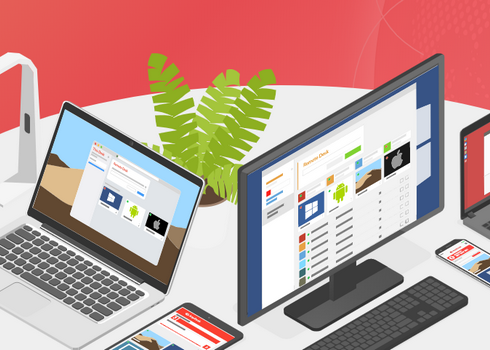
软件介绍
AnyDesk是安卓系统上的终极远程访问应用程序-为您提供真正的移动解决方案,通过安卓设备实现远程桌面连接和控制。并且免费供私人使用!
在任何环境中享受无缝连接。您既可以与办公室的设备建立远程桌面连接,也可以使用AnyDesk实现对客户的外部支持。
高帧率:
可享受流畅的屏幕体验低延迟,快速数据传输,在本地网络和大多数互联网连接上提供高达速率达60fps – 。
低延迟:
在远程桌面上工作时,近乎即时的响应至关重要。这就是AnyDesk在本地网络上的延迟低于16毫秒的原因,令人 无法察觉。
高效的带宽使用:
即使带宽低至100kB/秒,也可以流畅地执行任务。AnyDesk是适用于互联网连接较差区域的首选远程桌面软件。即使在高屏幕分辨率或仅100kB/s的带宽下也能确保出色工作。
安全性:
银行标准TLS 1.2技术可保护您的计算机免受未经授权的访问。我们使用RSA 2048非对称密钥交换加密来验证每个连接。通过将受信任的工作台列入白名单来控制谁可以访问您的计算机。这可确保只有获得授权的人才能请求连接。
使用方法
下载好之后,可以直接打开即可和使用teamview方法一样。打开软件之后有一个ID号,如果需要连接,输入对方的ID
然后点击【连接】之后,如果网络正常的话会进行连接会话
被控制端点击出现的对话框设置允许之后。会提示如图界面
连接端可以看到被控制的的桌面电脑。如果是锁屏的界面需要输入用户名密码
设置自动连接密码如果被控制端不需要人为干预,可以安装改软件。设置一个连接密码
常见问题解答
anydesk怎么设置固定访问密码?
1、打开anydesk,点击菜单
2、如图设置好固定密码
3、然后能看到自己多AnyDesk地址,记好了这个地址。
4、在别多电脑打开anydesk输入自己多anydesk地址,点击【连接】,弹出输入密码,输入你设置好多固定密码,就能够控制电脑来。
注意事项 AnyDesk首次使用在关闭多时候可以安装,以后就会随机启动。 AnyDesk如何设置自动连接?
1、打开软件,找到“AnyDesk”地址下面的“工作台密码更改”,如图
2、在设置界面下,点击左侧的“安全”设置,右侧找到“远程访问”勾选允许无监督的访问
3、勾选后需要设置访问密码,输密码后点击应用即可
4、接着远程访问者,输入ID点击连接的时候就会出现如下界面
5、输入之前设置好的密码即可进行远程控制了,不需要被远程方点击确认也可以直接访问了
软件亮点
支持远程桌面操作,具有无与伦比的性能。如视频/图像编辑,管理和团队合作。
使用TLS1.2加密和4096位RSA密钥交换提供银行级安全性。
免费供个人使用。
操作方法
1.在两台设备上启动AnyDesk。
2.输入远程端显示的AnyDeskID。
3.确认会话。


 阿里云盘app官方版
阿里云盘app官方版 美图Wink修图软件官方版
美图Wink修图软件官方版 金山办公WPS Office手机官方最新版
金山办公WPS Office手机官方最新版 新浪微博Weibo手机版
新浪微博Weibo手机版 快手极速版2025最新版
快手极速版2025最新版 东方财富app手机客户端
东方财富app手机客户端 抖音极速版app正版
抖音极速版app正版 中国移动官方营业厅
中国移动官方营业厅 钉钉手机版app
钉钉手机版app 中国建设银行app最新版
中国建设银行app最新版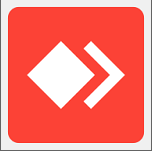

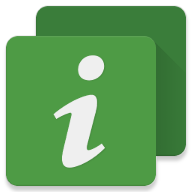
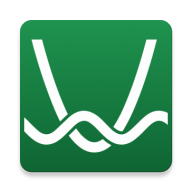
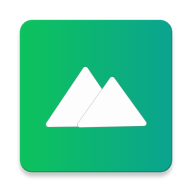




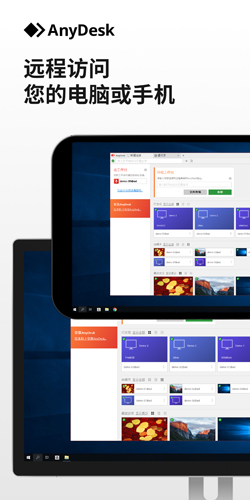
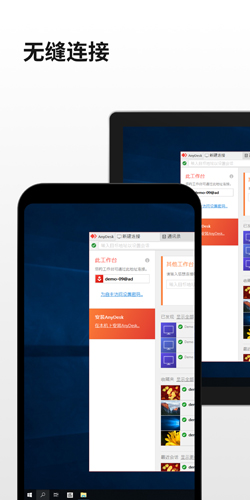
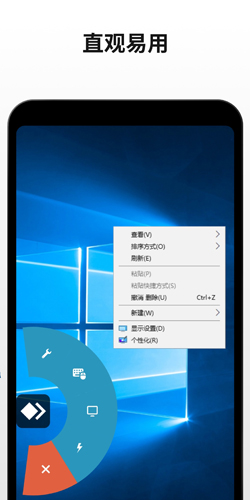
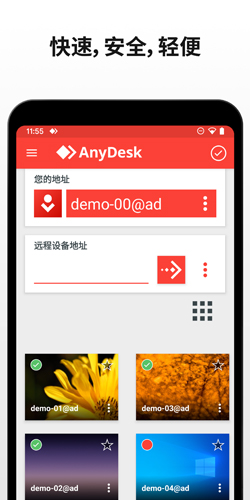
 百川AI智能大模型1.0 安卓版
百川AI智能大模型1.0 安卓版 蛋蛋分享库app手机版1.0.3 安卓版
蛋蛋分享库app手机版1.0.3 安卓版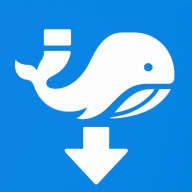 磁力鲸极速下载软件1.0.0 安卓版
磁力鲸极速下载软件1.0.0 安卓版 绿联私有云TV客户端2.6.0 最新版
绿联私有云TV客户端2.6.0 最新版 绿联私有云手机版5.2.0 安卓版
绿联私有云手机版5.2.0 安卓版 ADB超级工具v1.0 正版
ADB超级工具v1.0 正版 神刀云手机app安卓版1.0.0.15 最新版
神刀云手机app安卓版1.0.0.15 最新版 积墨Chat手机版v1.0.8 安卓版
积墨Chat手机版v1.0.8 安卓版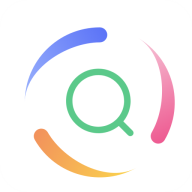 聚合搜索引擎V2.0.2 最新版
聚合搜索引擎V2.0.2 最新版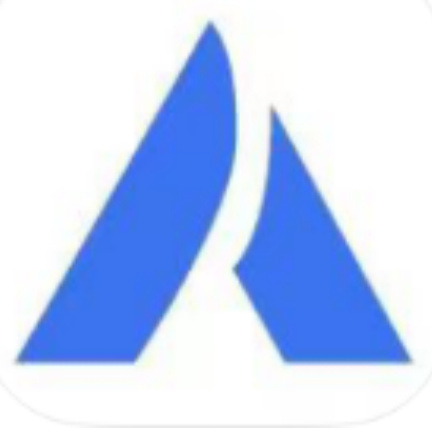 APPenjoy安卓版1.1 官方版
APPenjoy安卓版1.1 官方版 雨花阁磁力简单好用v1.1 安卓版
雨花阁磁力简单好用v1.1 安卓版 Avvy软件安卓最新版1.0.0 安卓版
Avvy软件安卓最新版1.0.0 安卓版 吉米软件库最新版1.0 免费版
吉米软件库最新版1.0 免费版 帧界画质工具app手机版2.5.2 安卓版
帧界画质工具app手机版2.5.2 安卓版 奇米电玩app安卓版v1.0.0 官方版
奇米电玩app安卓版v1.0.0 官方版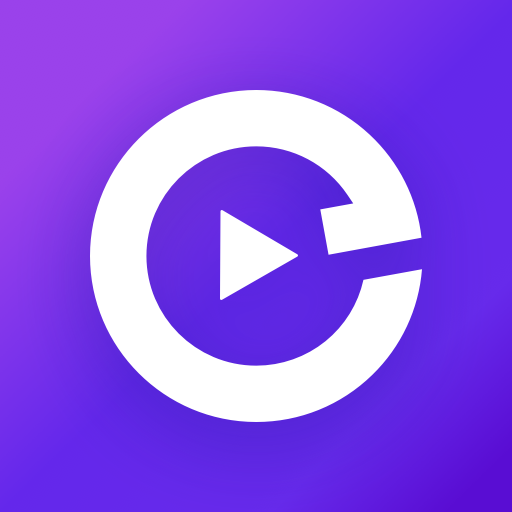 ELFilm软件官方最新版0.7.7 安卓版
ELFilm软件官方最新版0.7.7 安卓版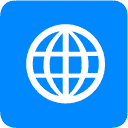 小米浏览器AI空间v1.0 安卓版
小米浏览器AI空间v1.0 安卓版 亡灵画质大师app手机版v2.0.3 安卓版
亡灵画质大师app手机版v2.0.3 安卓版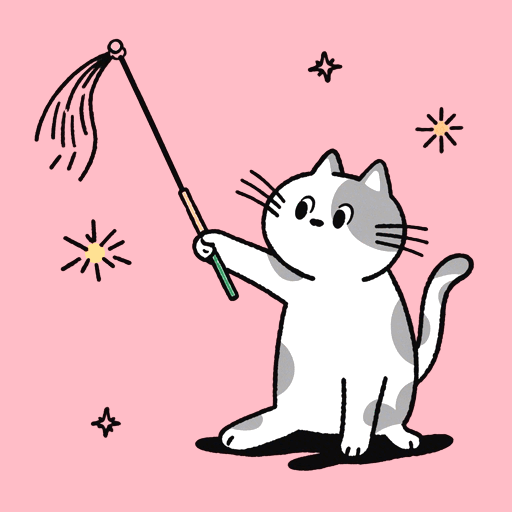 逗猫玩app官方版1.0.1 安卓版
逗猫玩app官方版1.0.1 安卓版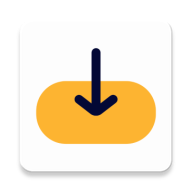 VidSnap app免费版v0.0.3 手机版
VidSnap app免费版v0.0.3 手机版 游戏阁app最新版1.4.7 安卓版
游戏阁app最新版1.4.7 安卓版 大小: 3.7M
大小: 3.7M








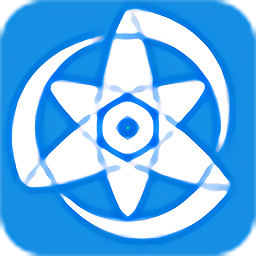
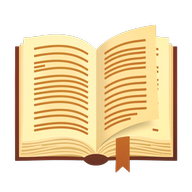

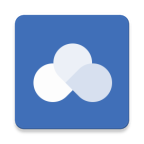
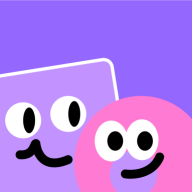




 免费约会软件合集
免费约会软件合集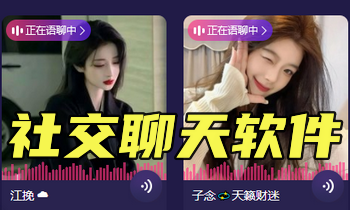 可以聊天的社交软件
可以聊天的社交软件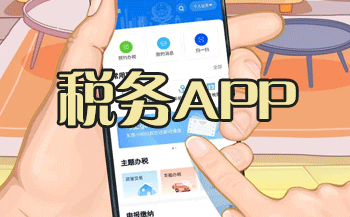 税务APP下载
税务APP下载 AI音乐生成软件
AI音乐生成软件 AI音乐创作软件
AI音乐创作软件 光速虚拟机安卓正版
光速虚拟机安卓正版
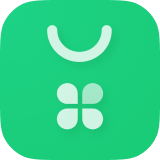 oppo软件商店官方版app
oppo软件商店官方版app
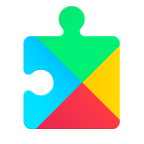 Google Play服务框架(Google Play services)
Google Play服务框架(Google Play services)
 迅雷app官方版
迅雷app官方版
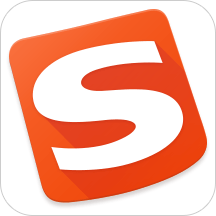 搜狗输入法免费版
搜狗输入法免费版
 vmos pro最新版2025免费版
vmos pro最新版2025免费版
 夸克网盘安卓版
夸克网盘安卓版
 华为应用市场官方正版
华为应用市场官方正版
 麻吉分身2025官方版
麻吉分身2025官方版
 豌豆荚应用商店安卓版
豌豆荚应用商店安卓版
热门评论
最新评论